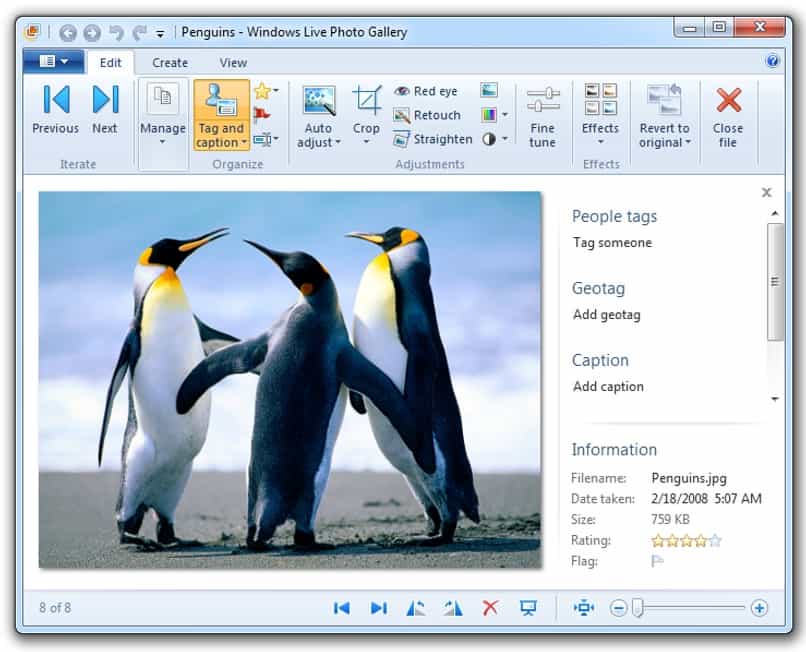
Vaikka se on jotain hyvin harvinaista, meillä voi olla ongelmia valokuvagallerian kanssa visualisoida joitakin asioita Windowsissamme. Tästä syystä on hyvin todennäköistä, että jos emme näe valokuviamme, olemme kysyneet itseltämme, kuinka voin korjaa Windowsin kuvagallerian virheet? Tässä selitämme sen sinulle lyhyesti ja helposti.
Ensimmäisen lähdön jälkeen Microsoftin yrityksen käyttöjärjestelmät. He ovat ottaneet käyttöön yhden tai useamman työkalun voidakseen tarkastella multimediasisältöämme. Erityisesti valokuvamme, joten emme ole melkein koskaan tarvinneet ulkoista ohjelmaa nähdäksemme niitä.
Valokuvasovellus on yksi monista, jotka sisältyvät lisenssin ostamiseen, joten jos sinulla ei vielä ole sitä, sinun kannattaa harkita sellaisen hankkimista, jotta voit aktivoida ikkunat ja hyödyntää kaikki sen edut.
Tarkista, että kuva ei ole vioittunut
Ensinnäkin meidän on suljettava pois useita mahdollisia syitä, miksi valokuvien katselu ei ole mahdollista. Tarkista ensin sen alkuperä Mistä saimme kuvan? Se voi olla verkkosivustolta tai tietokoneelta, joka on vahingoittanut niitä. Joka tapauksessa yrittää nähdä valokuva osoittaa, että se on vioittunut.
Toinen asia, jota voimme yrittää, on poistaa kaikki ohjelmat, jotka olemme äskettäin lisänneet tietokoneeseemme. Tämä johtuu siitä, että viruksia on useita jotka voivat vioittaa tiedostojamme, ja monet näistä viruksista voivat tulla asennetun ohjelman sisälle.
Jos epäilemme, että tämä on syy, kun olemme poistaneet ohjelmat, voimme jatkaa tietokoneen käynnistämistä uudelleen, jotta älä lataa mahdollisia haitallisia tiedostoja. Tällä tavalla tarkistamme, ovatko haluamamme kuvat edelleen hyvässä kunnossa.
Liian, meidän on aina oltava tietoisia käytetystä tilasta. Tämä on tärkeää, koska kun tietokoneesta loppuu tila tai siinä on hyvin vähän tilaa, se alkaa lopettaa tiettyjen prosessien suorittamisen. Siksi, jotta emme käytä jäljellä olevaa muistia, on aina tarpeen poistaa se, mitä emme käytä, ja vapauttaa siten tilaa kiintolevyltä.
Yritä käynnistää järjestelmä uudelleen
Toinen hieman yksityiskohtaisempi tapa ratkaista tämä ongelma on asentamalla uudelleen Windows -kuvien laajennuksen. Tämän prosessin suorittamiseksi meidän on vain noudatettava muutamia yksinkertaisia vaiheita, jotka on kuvattu alla:
Ensinnäkin meidän on siirryttävä aloitusvalikkoon ja hakupalkkiin kirjoita sana ’asetukset’. Sitten samanniminen kuvake tulee näkyviin, ja meidän on napsautettava vasenta painiketta. Sitten avautuu ikkuna, jossa on monia vaihtoehtoja, jossa valitset sovelluksen ja etsit uuden ikkunan, josta voimme etsiä valokuvasovelluksen.
Kun valitsemme tämän vaihtoehdon, saamme tietoa ohjelmasta. Meidän on keskityttävä etsimään sovelluksen lisäasetukset. Kuten on normaalia ajatella, meidän on napsautettava tätä vaihtoehtoa, ja meille näytetään valikko, jossa voimme nähdä ohjelman korjausvaihtoehdon.
Näin voimme nähdä, kuinka sama järjestelmä huolehtii valokuvasovelluksen uudelleenasennuksesta. Prosessin lopussa meille ilmoitetaan ja olemme valmiita ratkaisemaan ongelman. On tärkeää, että Windows ei ole epäonnistunut, joten meillä on uusin versio.
Kuinka korjata valokuvasovellus Windowsilla?
Toisaalta, jos ongelmaamme ei ratkaista millään tavalla. Voimme valita uuden valokuvien katseluohjelman, tämäntyyppinen ohjelma löytyy verkosta ilmaiseksi. A erinomainen valinta tähän on JPEGview.
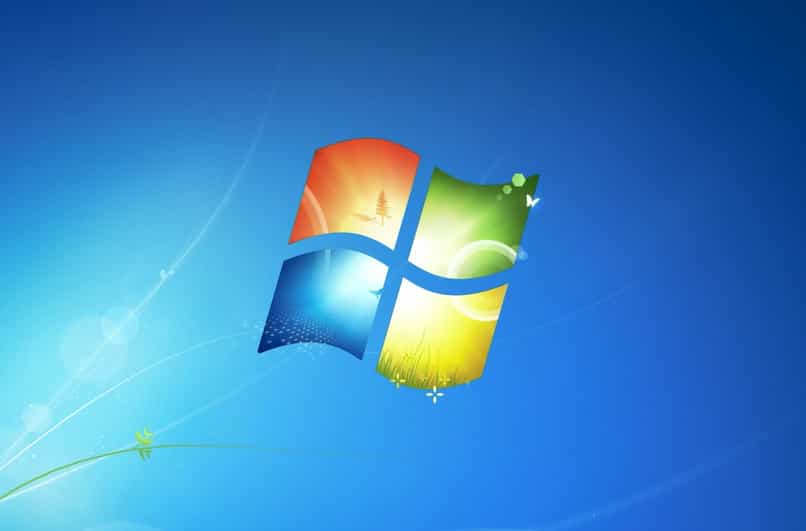
Hanki tämä ohjelma vain haemme selaimessamme ja pääsemme siihen sen viralliselta sivulta. Tämän ohjelman etuna on kevyt ja erittäin käytännöllinen.
Sen lisäksi näemme kaikki nykyiset valokuvamuodot. Nopealla ja erittäin optimoidulla tavalla. Se on yksi parhaat vaihtoehdot alkuperäiselle Windows -katseluohjelmalle, koska se ei kuluta lähes mitään järjestelmäresurssien suhteen ja on myös ilmainen.
Korjaa tai palauta, mikä sopii sinulle?
Molemmat vaihtoehdot ovat hyviä valokuvien uudelleen katseluun. Mutta sitä ehdotetaan korjaa sovellusMiksi sanomme sen? Koska tämä vaihtoehto on toteutettavin ja todennäköisin jotta voit nauttia kaikista valokuvistasi uudelleen menettämättä tai muuttamatta tietoja sovelluksesta.
Toisaalta, kun palautat sovelluksen, siirryt siihen, kun olet suorittanut toiminnon, joka olisi voinut estää kuvien havaitsemisen. Tätä vaihtoehtoa käytettäessä näyttöön tulee varoitus, jonka avulla voit vahvistaa, haluatko suorittaa palautuksen. Mutta kaikkein ehdotetuin asia on korjata sovellus.
Poista vanhentuneet rekisteriavaimet
Toinen vaihtoehto on korjata Windowsin kuvagallerian virheet. Tätä varten sinun on suoritettava seuraavat toimenpiteet: Ensin sinun on tunnistettava vanhat merkinnät, jotka poistetaan, ja syötä tietokoneesi painamalla Windows + R -näppäimiä suorittaaksesi REGEDIT -komennon.
Toisessa vaiheessa sinun on valittava ruudulla näkyvä vaihtoehto, jossa sinun on valittava polku, jota edustaa polku:
’HKEY_CURRENT_USER Software Classes LocalSettings Software Microsoft Windows CurrentVersion AppModel Repository Families Microsoft.Windows.Photos_8wekyb3d8bbwe’.
Kolmas vaihe, kun astut määritetyn reitin luotuun ikkunaan, näet useita merkintöjä, joista jokainen on määritetty numerolla, joka osoittaa version. Usein niissä voi olla 4 merkintää, mikä osoittaa, että kaksi niistä on vanhentuneita siellä näkyvän versionumeron mukaan ja ne on poistettava.
Kun vanhentuneet merkinnät on tunnistettu, ne on poistettava. Tämä on myös helppo tehdä, napsauta merkintää, valitse Käyttöoikeus -vaihtoehto ja sitten lisäasetukset, siellä näet ruudun, johon sinun on asetettava käyttäjänimesi ja napsautettava hyväksyntää. Jatka sitten vanhentuneiden merkintöjen poistamista.
Vaihda valokuvien katseluohjelma (parhaat vaihtoehdot)
Muista, että Windows sisältää ennalta määritetyn sovelluksen nimeltä valokuvagalleria, jota voit muuttaa ja enemmän, jos siinä ilmenee vika, sen avaaminen kestää kauan tai on liian raskasta, mikä estää sinua katsomasta valokuviasi ja kuviasi. Voit vaihtaa sen seuraavasti:
Kirjoita asetukset, kirjoita siellä, valitse sovellukset, valitse oletussovellusvaihtoehto ja napsauta valokuvien katseluohjelmaa, jossa voit nähdä useita valokuvien katseluohjelman vaihtoehtoja, jotka voit korvata edellisen. Tällä hetkellä on monia sovelluksia, joiden avulla voit tarkkailla visuaalista sisältöäsi.
Mutta ennen kuin valitset minkä tahansa valokuvien katseluohjelman, sinun on otettava huomioon, että se ei ole raskas siten, että se avaa valokuvasi välittömästi, ja että se on mukautettavissa valokuvamuotoihin. Valitse sinulle parhaiten sopiva, saat ne ilmaiseksi. Näin voit korjata Windowsin kuvagallerian virheet.
VLC Media Player
Se on työkalu jäljentämiseen multimediatiedostoja vapaasti käyttäjien saatavilla. Se on erittäin mielenkiintoinen, koska sen avulla voit toistaa useita tiedostoja mistä tahansa ääni- ja videoformaatti ilman muita työkaluja. Se on tällä hetkellä yksi käytetyimmistä ja ladatuimmista työkaluista.
VLC pystyy toistamaan nykyään laajalti käytettyjä suoratoistoalustan audiovisuaalisia tiedostoja. Joten on suositeltavaa.
JPEG -näkymä
Se on toinen mielenkiintoinen työkalu prosessoimiseen, katsella ja muokata tiedostoja visuaalisia. Soveltuu JPEG-, BMP-, WEBP-, TGA-, GIF- ja TIFF -muotoisiin kuviin. Se on erittäin nopea ajaa ja voit säätää kuvien terävyys, väri, kierto, kontrasti, kaikki nämä näkökohdat arvostavat valokuviasi optimoidulla tavalla.
Ja jotain erittäin mielenkiintoista tässä työkalussa on se, että kuvan käsittelyyn voidaan tehdä muutoksia reaaliaika. Myös kansioita, joissa JPGE -tiedostot sijaitsevat, voidaan näyttää elokuvana. Näiden ominaisuuksien vuoksi myös sen käyttöä suositellaan.